通过缩放工作表进行打印,可以使数据适合一页。 可以使用“页面布局”选项卡中的“ 页面设置 ”选项,缩小 Excel 文档以容纳指定数量的 页面 。
缩小工作表以适应一个页面
-
转到右下角的“页面布局 > 对话框启动器 ”。
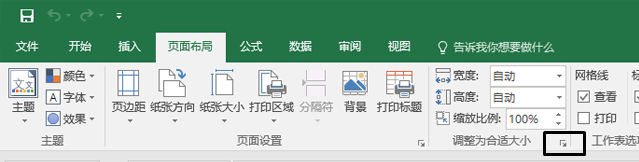
-
在“ 页面设置 ”对话框中,选择“ 页面 ”选项卡。

-
在“缩放”下,选择“适合”。
-
若要使文档适合在一页上打印,请在“ 适合 ”框中选择 1 页 () 宽 1 高。
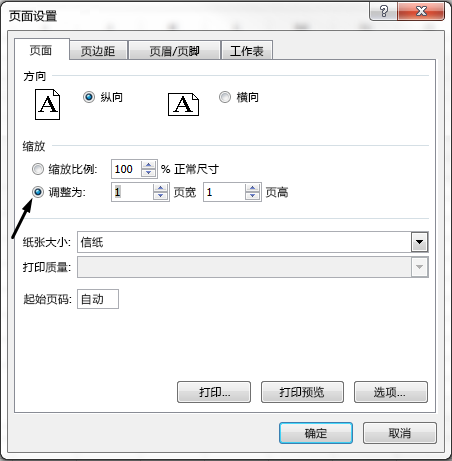
注意: Excel 会缩小数据以适应指定的页数。 还可以调整 “适应数字” 以打印到多个页面。
-
选择“确定”。
另请参阅
还可以使用分页符将工作表划分为单独的页面进行打印。 虽然 Excel 自动添加分页符 (虚线) 指示,但你也可以 在工作表中插入、移动或删除分页符。
如果只需要打印工作表的一部分,则可以 设置或清除工作表上的打印区域。
此功能在 Excel 网页版 中不可用。
如果你有 Excel 桌面应用程序,则可以使用“ 在 Excel 中打开 ”按钮打开工作簿,并 缩放工作表以在一个页面上容纳数据。
需要更多帮助吗?
可随时在 Excel 技术社区中咨询专家或在社区中获取支持。







